Sivustojen pikakuvakkeiden piilottaminen Chromen uuden välilehden sivulta
Chromen uudessa välilehdessä on aina ollut pikavalinta; se on joukko verkkosivustoja, joissa käyttäjät käyvät useimmiten, ja se antaa käyttäjille nopean tavan avata ne. Pikavalinta, jota käytetään asuttamiseen käyttäjän selaushistorian perusteella, joka tarkoitti, että käyttäjät voivat päivittyä, jos käyttäjä muuttaa, mitä verkkosivustoja he käyvät useimmin. Chrome lisäsi äskettäin kyvyn asettaa pikavalinta- / verkkosivusto-pikakuvakkeet itse, mikä tarkoittaa, että ne eivät muutu selaushistorian perusteella. Se on hyödyllistä, mutta jos et pidä ominaisuudesta, voit piilottaa verkkosivustojen pikakuvakkeet Chromen uuden välilehden sivulta.
Piilota verkkosivustojen oikotiet Chrome NTP: stä
Avaa Chrome ja uusi välilehti. Napsauta Mukauta-painiketta oikeassa alareunassa. Siirry avautuvassa ikkunassa Oikotiet-välilehteen. Alaosassa on kytkin, jonka nimi on Piilota pikakuvakkeet. Käynnistä se.

Kun avaat uuden välilehden, pikakuvakkeet piilotetaan. Hakupalkki on edelleen olemassa. Oikotiet on kuitenkin vain piilotettu. Jos kytket kytkimen takaisin pois päältä, pikavalinnat palaavat sellaisenaan. Sinun ei tarvitse lisätä niitä uudestaan.
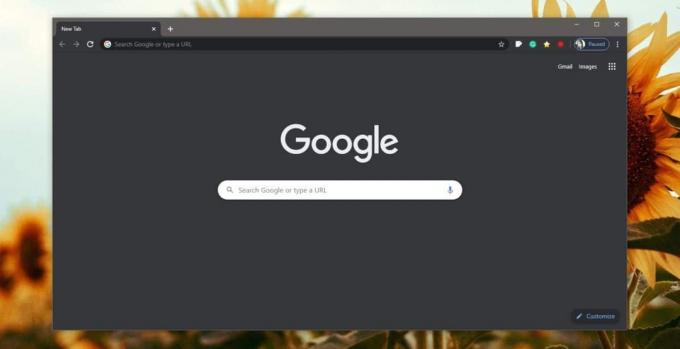
Chrome on lisännyt paljon uuden välilehden mukautusvaihtoehdot. Suurin osa näkemistäsi uusista mukautusvaihtoehdoista on ollut mahdollista vain laajennuksilla.
Mukauta-ponnahdusvalikon Pikakuvakkeet-välilehdellä on yksi toinen vaihtoehto; "Eniten vieraillut sivustot". Jos valitset tämän pikanäppäimien poistamisen sijasta, muutat pikavalinnan käyttäytymistä uudella välilehdellä. Useimmat vieraillut sivustot vaihtavat manuaalisesti asettamista mukautetuista sivustoista, ja ne täytetään selaushistorian perusteella.
Sinun pitäisi tietää, että tämä on yksi Chromen synkronoinnin synkronoiduista asetuksista. Jos haluat vain piilottaa verkkosivun oikotiet tietystä Chromen asennuksesta, sinun tulee joko poistaa Chromen synkronointi siitä tai poistaa käytöstä Asetukset synkronointiasetuksissa. Voit myös kokeilla eri tilien käyttämistä Chromen asennuksissa, joille haluat asettaa eri asetukset, mutta tämä on -vaihtoehtoa, jota sinun tulisi käyttää vain, jos et tarvitse muita tietoja, kuten kirjanmerkkejä ja selaushistoriaa, synkronoitavaksi kaiken Chromen välillä tapauksissa.
Sivustojen pikakuvakkeet tarjoavat nopean pääsyn verkkosivustoille, mutta monet käyttäjät pitävät puhtaasta käyttöliittymästä, jota he voivat käyttää jotain etsimään. Chromen historian avulla voit silti kirjoittaa osan URL-osoitteesta ja saada sen automaattisesti täyttämään loput. Se ei ole niin nopea kuin pikavalinta, mutta toimii näppäimistön kanssa ja ehkä joillekin parempi vaihtoehto.
Haku
Uusimmat Viestit
Kuinka etänä kirjautua ulos Netflixistä
Netflix-salasanaasi ei voi vaihtaa, ellet tiedä vanhaa salasanaasi ...
Salasanan palautus: Milloin luin Google-tilini?
En halua ylpeillä siitä, miten ajattelen hienoja monimutkaisia sa...
Kuinka etsiä kaupungin ilmanlaatuindeksiä Google-haun kautta
Ilmanlaatu ei ole jotain, mitä keskimääräinen sääsovellus kertoo si...



